origin两条曲线拟合步骤
origin两条曲线拟合步骤

A|X)B(Y) 1 13A5679101112131 A |u|〔卜J别喇A|£|| J|| I以英文版origin75为例:首先是输入数据(以两个拟合曲线为例):一、在origin里面增加两列:点击鼠标右键,选择add new column.J □HgiinPro 7.5G - D!\OrigiinLjb\l OriginP,rD75\AjdniErai5tFartDr\UNTlTlSP - [Datal]呂File Edit Vww Plot Column Analysis Startistics Twls Format Window Help了圃竊囲別別囲圖禺回圈u旧I 垃圈a]fflB 劃国圄圉Ml J 、选择C列,并将其设为X (点击鼠标右键选择)j File EdFt View Plot Coluinriiri Analysis Stati$tic$ Tool$ Format Window H^lp)1儘|圖磴1匾童1圖圖冽活|囁旧足|旨惱圈昌|(a|s|島|刁園电、从excel表格中选择需要的数据复制过来i|副副巳]剛囲圖團圃固劇則同制營]圈'ail 寸0 B T |旦|刊也卜f |邱|応| |~|T Arialia| Set Column Values....Fill Column withSet As然后是曲线拟合:一、画散点图全选数据后点击表格左下角的散点符号即可画出散点图二、断开两组数据的关联任选一点,双击,将dependent改为independentPlot Detailsl_: d Graphl色[□ LtytrlSymbol Drop Lines GroupDatal : A(X), B(Y)Datal : C(XL Dft)—Anal0 日B I yQ023 -|QQ2Z - 0021 -0.020 -0.G19 -0.CI1B --ooie -D01S -Simple Madth*Smoothing 卜FFT Filter ►^alojlus 卜Su,fctract ・Jranslatc 卜L=l Al巨画厘刪11——dl°创1二打|Average Multiple Curves1 nierpol^te/EKtrftpo 1宙tu”FFT,,.Fit丄i肋軒骑Fh PolynomiAL.IFft Expomential Decay 卜Fi rst Order .Fit Exponential Growth Secomd Orderr Edit Mode广Independent DependentRight-click for moire option気drag and moveraws to rearrange if nested第一条曲线拟合单击最小梯度数据点,然后选择an alysih fit exp onen tial decay—first orderpa ii^iiiru u r J jo-ii - ijhgf ii i^ai i Lxaiur^ui i^jin ir i *u ? u *^4Ui i ni IIIU OLU:I ^uri *H■ a i ~ |U i d|pv ■ ujAle Edit View Graph Data Analysiih Tools Format Window Help这样第一条线就拟合出来了J OriginPro 73G - D:\Cirigi nLa b\OriginPro75\Administrator\UNTlTLED - [Graph!] fl Kle Edit View Graph A nalysi'S Tool^ Format Window Help吨Arial0.023 -j|£]・•]、:卜|ctB A &l Bill罔囿嗝旧El嘗鶴a.D2i0 02D -Q 013 -a oisa Dir -Q.013 -Q.D12 ■d oil -a.owa 009 -改字休大小ExpDecI firt ofDaH E vwei "pXi」■舄T吕片卜上!|『| +丫取h'e^iirg.%c wnlg^hga ±a 237-Ki£Q.21iaiifrCElen^l'&qF ③机托出C ITIB繍田嘯住I圖值!|1四、第二条曲线拟合 拟合之前需要将第一条线的拟合方程剪切,因为直接拟合第二条会将第一条 曲线方程覆盖先选择需要拟合的数据,选择 data -2g1 data1:C(X),D(Y)jngiHHro /■.ng - u :\'unginLao\l uriginHro/3i >li AarnmiEtrator\uiM 111 LtvFile Edit View Graph Data Analysis Tools Format WindcArial FDisplay RangeReset to Full RangeData MarkersMove Data Points.*.0 021 --0 020 - Remove .Bad Data Points...然后依旧是analysihfit exponential decay — first order ,然后将剪切的方程粘 贴上去,这样两个方程就出来了。
origin曲线分段拟合

origin曲线分段拟合
Origin曲线分段拟合可以采用以下步骤:
1. 在origin中打开需要拟合的数据。
2. 在菜单栏中依次选择“Analysis”-“Fitting”-“Nonlinear Curve Fit”-“Multi 峰值拟合”。
3. 在弹出的对话框中,选择合适的函数类型,例如“Gaussian peaks”高斯峰,然后单击“Fit”按钮进行拟合。
4. 拟合完成后,可以在origin中查看拟合曲线和数据点,并根据需要调整参数和拟合曲线。
5. 如果需要对多个数据进行分段拟合,可以使用“Fitting”菜单下的“Piecewise Linear Fit”逐段线性拟合。
在弹出的对话框中,根据需要设置分段点,并选择合适的拟合类型,例如“Linear”线性拟合或“Quadratic”二次拟合等。
6. 单击“Fit”按钮进行拟合,并在origin中查看拟合曲线和数据点。
7. 如果需要调整分段点的位置或拟合曲线的参数,可以在origin中进行手动调整或使用“Peak Fitting”菜单下的相关选项进行微调。
通过以上步骤,可以在origin中进行曲线分段拟合,并获得更好的拟合效果。
origin拟合曲线叠加

origin拟合曲线叠加摘要:1.介绍Origin软件2.阐述Origin拟合曲线叠加的功能3.详细说明如何使用Origin进行曲线拟合和叠加4.探讨Origin在科研和工程领域的应用价值5.总结Origin软件的优势和不足正文:Origin是一款功能强大的科学绘图和数据分析软件,广泛应用于科研、教育和工程领域。
本文将重点介绍Origin的拟合曲线叠加功能,并详细说明如何运用Origin进行曲线拟合和叠加。
一、Origin软件介绍Origin是一款由OriginLab公司开发的科学绘图和数据分析软件。
它具有丰富的功能,可以满足用户在数据处理、可视化和分析方面的需求。
Origin支持多种文件格式,可以与其他常用软件如Excel、Matlab等无缝对接,为用户提供了便捷的数据交换功能。
二、Origin拟合曲线叠加功能1.曲线拟合在Origin中,用户可以通过拟合函数对数据进行曲线拟合。
拟合函数包括线性、二次、多项式等多种形式。
在拟合过程中,Origin会自动计算拟合参数的置信区间,以便用户对拟合结果进行评估。
2.曲线叠加Origin支持将多个曲线进行叠加,形成一个新的图形。
叠加后的图形可以更加直观地展示不同曲线之间的关系,有助于用户对数据进行分析和解读。
三、如何使用Origin进行曲线拟合和叠加1.打开Origin软件,导入数据文件。
2.在Origin工作表中,选择需要拟合的数据列。
3.选择“分析”菜单中的“拟合”,设置拟合函数和参数。
4.点击“拟合”按钮,Origin会自动进行曲线拟合。
5.重复以上步骤,对其他数据列进行拟合。
6.选择需要叠加的曲线,点击“文件”菜单中的“合并”。
7.在合并设置窗口中,选择叠加方式(如相加、相减等),并点击“确定”。
四、Origin在科研和工程领域的应用价值Origin的曲线拟合和叠加功能在科研和工程领域具有广泛的应用价值。
例如,在材料科学中,可以通过拟合曲线研究材料的力学性能;在生物学研究中,可以通过曲线叠加分析不同生物信号的变化趋势。
origin两条曲线拟合步骤

以英文版origin75为例:
首先是输入数据(以两个拟合曲线为例):
一、在origin里面增加两列:点击鼠标右键,选择add new column,
二、选择C列,并将其设为X(点击鼠标右键选择)
三、从excel表格中选择需要的数据复制过来
然后是曲线拟合:
一、画散点图
全选数据后点击表格左下角的散点符号即可画出散点图
二、断开两组数据的关联
任选一点,双击,将dependent改为independent
三、第一条曲线拟合
单击最小梯度数据点,然后选择analysis→fit exponential decay→first order
这样第一条线就拟合出来了
四、第二条曲线拟合
拟合之前需要将第一条线的拟合方程剪切,因为直接拟合第二条会将第一条曲线方程覆盖
先选择需要拟合的数据,选择data→2g1 data1:C(X),D(Y)
然后依旧是analysis→fit exponential decay→first order,然后将剪切的方程粘贴上去,这样两个方程就出来了。
然后双击进行修改。
去掉方程的文本框:鼠标放在文本框上,右键→properties→选择none即可
增加图名,右键add text即可。
最后是输出图件
一、输出图片格式二、输出工程文件
file→export page
file→save project as
单曲线拟合在输入数据的时候不需要增加列数,直接输入,然后拟合即可。
带有异常值的数据在输入时就要再增加两列输入异常值,并将其中一列设置为X,然后和两条曲线一样进行拟合即可。
使用Origin处理绘制多条直曲线的问题

使用Origin处理数据时,常常遇到绘制多条直/曲线的问题,现在一一道来。
以聚合物的粘度测定实验为例,绘制2条曲线。
一、根据实验数据分别作图对数据进行线性拟合:新建工作表:二、图层叠加在图像(Graph)窗口的作图区域内,右击,选择“Layer Contents”。
将“Available Data”中数据、拟合曲线叠加至当前图层中。
三、调整美化我们看到,下图中还是没有出现我们期待的两条曲线,为什么呢?请接着往下看……双击纵坐标,出现对话框。
选择“Scale”标签卡,可修改纵轴数值范围、间距。
修改坐标轴的样式。
第二条曲线终于出现了!接着,继续修改直线样式。
双击直线,出现对话框,可对点、线进行设置。
如何添加希腊字母?组合键:Ctrl+M。
四、输出图像研究生七步搞定毕业论文参考文献[图]终于把论文初稿写完了,整理论文格式花了不少的时间,现把参考文献的添加方法做一介绍,望对写论文的你有所帮助。
以word2007为例:第一步:第二步:若需要重复应用文献,则进入第三步:第三步:插入参考文献之后会发现没有[ ] , 尾注不用管它,文中俺也没有找到好方法,只能一个接一个加!并且会发现尾注中序号是上标,网上我找到2中方法:1、选中序号按快捷键“ctrl+shift+=”就可以使序号不再是上标;2、用鼠标右击,出现一菜单,选择“字体”,在第二张菜单中去掉“效果”栏中“上标”前面的“√”。
我用的方法是删除之后统一加编号,比较整洁:第四步:现在参考文献就弄好了,但是论文格式要求参考文献在正文之后,参考文献后还有发表论文情况说明、附录和致谢,而Word的尾注要么在文档的结尾,要么在“节”的结尾,这两种都不符合我们的要求。
怎么办?第五步:选中尾注→第六步:把光标放在要插入参考文献的位置第七步:选中所有的尾注文本,点“格式|字体”,改为“隐藏文字”,切换到普通视图,选择“视图|脚注”,此时所有的尾注出现在窗口的下端,在“尾注”下拉列表框中选择“尾注分割符”,将默认的横线删除。
origin曲线拟合的主要步骤,曲线方程的确定方法
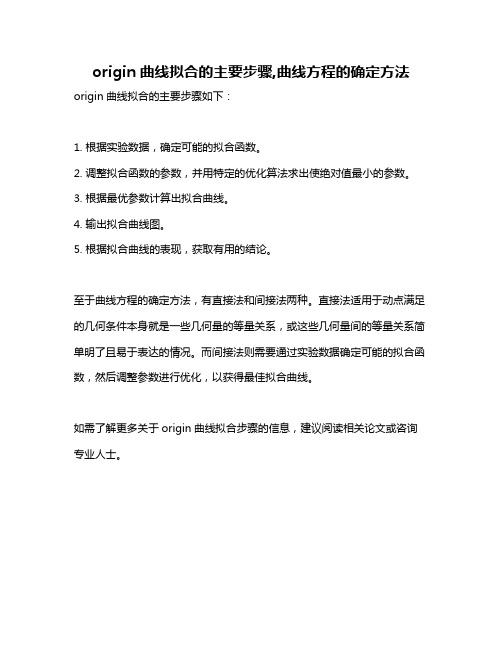
origin曲线拟合的主要步骤,曲线方程的确定方法origin曲线拟合的主要步骤如下:
1. 根据实验数据,确定可能的拟合函数。
2. 调整拟合函数的参数,并用特定的优化算法求出使绝对值最小的参数。
3. 根据最优参数计算出拟合曲线。
4. 输出拟合曲线图。
5. 根据拟合曲线的表现,获取有用的结论。
至于曲线方程的确定方法,有直接法和间接法两种。
直接法适用于动点满足的几何条件本身就是一些几何量的等量关系,或这些几何量间的等量关系简单明了且易于表达的情况。
而间接法则需要通过实验数据确定可能的拟合函数,然后调整参数进行优化,以获得最佳拟合曲线。
如需了解更多关于origin曲线拟合步骤的信息,建议阅读相关论文或咨询专业人士。
origin数据拟合成曲线

origin数据拟合成曲线摘要:一、引言二、Origin数据拟合原理1.线性拟合2.非线性拟合三、拟合步骤1.数据准备2.添加拟合项3.设置拟合参数4.分析拟合结果四、优化拟合效果1.选择合适的拟合函数2.调整拟合参数3.增加或删除拟合项五、实例演示1.线性拟合实例2.非线性拟合实例六、总结与展望正文:一、引言作为一款强大的数据处理软件,Origin在科学计算、数据分析领域得到了广泛的应用。
其中,数据拟合功能可以帮助我们将实验或观测得到的数据转化为具有特定数学关系的曲线。
本文将详细介绍如何使用Origin进行数据拟合,以及如何优化拟合效果。
二、Origin数据拟合原理Origin数据拟合主要包括线性拟合和非线性拟合。
1.线性拟合:线性拟合是将数据点拟合成一条直线,其主要应用于数据呈线性关系的情况。
Origin软件会自动计算线性方程的斜率和截距,从而得到拟合方程。
2.非线性拟合:非线性拟合是将数据点拟合成一条非线性曲线,如二次曲线、指数曲线等。
Origin软件支持多种非线性拟合函数,用户可以根据实际情况选择合适的函数进行拟合。
三、拟合步骤1.数据准备:首先,在Origin软件中导入需要拟合的数据。
可以通过直接输入数据、导入文本文件或Excel文件等方式完成。
2.添加拟合项:在Origin中,选择需要拟合的数据集,右键点击,选择“拟合”菜单,添加拟合项。
用户可以根据需要选择线性拟合或非线性拟合。
3.设置拟合参数:在拟合项对话框中,可以设置拟合参数,如拟合函数、初始参数等。
根据实际需求,用户可以调整拟合参数以优化拟合效果。
4.分析拟合结果:完成拟合后,Origin软件会自动生成拟合报告,包括拟合方程、拟合参数、拟合精度等信息。
用户可以根据这些信息判断拟合效果是否满足要求。
四、优化拟合效果1.选择合适的拟合函数:根据数据特点,选择合适的拟合函数。
例如,当数据呈二次关系时,应选择二次拟合函数;当数据呈指数关系时,应选择指数拟合函数。
origin 曲线拟合 延伸

"Origin" 是一种用于数据分析和绘图的科学软件,它提供了强大的曲线拟合功能,可以用于拟合各种类型的数据曲线。
以下是如何在Origin 中进行曲线拟合以及对曲线进行延伸的一般步骤:曲线拟合:导入数据:首先,打开Origin 软件并导入包含您要拟合的数据的工作表。
确保数据表中包含X 和Y 列,其中X 是自变量,Y 是因变量。
选择数据:在工作表中选择您要拟合的数据点。
通常,您可以使用鼠标拖动选择数据点。
打开曲线拟合工具:在Origin 软件中,选择"分析"(Analysis)菜单,然后选择"非线性拟合"(Nonlinear Fit)选项。
选择拟合模型:在打开的拟合对话框中,选择适合您数据的拟合模型。
Origin 提供了多种内置的拟合模型,如线性、多项式、指数、对数、高斯等。
您还可以选择自定义模型。
调整拟合设置:根据您的数据和拟合需求,调整拟合设置,例如初始参数估计、权重、拟合范围等。
执行拟合:点击"拟合"(Fit)按钮来执行曲线拟合。
Origin 将尝试拟合所选模型到您的数据,并显示拟合参数及其统计信息。
可视化拟合结果:Origin 会自动在绘图窗口中显示原始数据和拟合曲线。
您可以进一步自定义绘图以使拟合结果更清晰。
曲线延伸:一旦您完成曲线拟合,您可能想要根据拟合结果来进行曲线的延伸。
这可以通过Origin 中的以下步骤来完成:选择延伸范围:在绘图窗口中,选择您希望延伸曲线的范围。
您可以使用"选择"(Selection)工具来选择数据点。
创建新的工作表:在"工作表"(Worksheet)菜单中,选择"复制到新工作表"(Copy to New Worksheet)选项,将所选数据点复制到一个新的工作表中。
应用拟合模型:在新的工作表中,应用之前执行的曲线拟合模型。
origin拟合的曲线

origin拟合的曲线
Origin软件是一款常用的科学数据处理和绘图软件,其拟合曲线主要基于以下两种方式:
1. 线性拟合(Linear Fit):这种拟合方法通过输入的数据点进行线性拟合,可以拟合直线、二次项和三次项等线性关系。
具体步骤包括在软件中导入数据、选择拟合类型、设置拟合参数、进行拟合等。
2. 非线性拟合(Nonlinear Fit):这种拟合方法适用于更复杂的非线性关系,如指数、对数、幂等。
在Origin中,可以通过选择合适的函数类型和参数进行非线性拟合。
以上是Origin软件中常见的两种拟合曲线方式,具体的操作步骤可能会因为软件的版本和功能而有所不同。
如有需要,可以参考软件的使用手册或在线教程。
origin两条曲线拟合步骤知识讲解

o r i g i n两条曲线拟合步骤以英文版origin75为例:首先是输入数据(以两个拟合曲线为例):一、在origin里面增加两列:点击鼠标右键,选择add new column,二、选择C列,并将其设为X(点击鼠标右键选择)三、从excel表格中选择需要的数据复制过来然后是曲线拟合:一、画散点图全选数据后点击表格左下角的散点符号即可画出散点图二、断开两组数据的关联任选一点,双击,将dependent改为independent三、第一条曲线拟合单击最小梯度数据点,然后选择analysis→fit exponential decay→first order这样第一条线就拟合出来了四、第二条曲线拟合拟合之前需要将第一条线的拟合方程剪切,因为直接拟合第二条会将第一条曲线方程覆盖先选择需要拟合的数据,选择data→2g1data1:C(X),D(Y)然后依旧是analysis→fit exponential decay→first order,然后将剪切的方程粘贴上去,这样两个方程就出来了。
然后双击进行修改。
去掉方程的文本框:鼠标放在文本框上,右键→properties→选择none即可增加图名,右键add text即可。
最后是输出图件一、输出图片格式二、输出工程文件file→export pagefile→save project as单曲线拟合在输入数据的时候不需要增加列数,直接输入,然后拟合即可。
带有异常值的数据在输入时就要再增加两列输入异常值,并将其中一列设置为X,然后和两条曲线一样进行拟合即可。
origin两条曲线拟合步骤

以英文版origin75为例:首先就是输入数据(以两个拟合曲线为例):一、在origin里面增加两列:点击鼠标右键,选择add new column,二、选择C列,并将其设为X(点击鼠标右键选择)三、从excel表格中选择需要的数据复制过来然后就是曲线拟合:一、画散点图全选数据后点击表格左下角的散点符号即可画出散点图二、断开两组数据的关联任选一点,双击,将dependent改为independent三、第一条曲线拟合单击最小梯度数据点,然后选择analysis→fit exponential decay→first order这样第一条线就拟合出来了四、第二条曲线拟合拟合之前需要将第一条线的拟合方程剪切,因为直接拟合第二条会将第一条曲线方程覆盖先选择需要拟合的数据,选择data→2g1data1:C(X),D(Y) 然后依旧就是analysis→fit exponential decay→first order,然后将剪切的方程粘贴上去,这样两个然后双击进行修改。
去掉方程的文本框:鼠标放在文本框上,右键→properties→选择none即可增加图名,右键add text即可。
最后就是输出图件一、输出图片格式二、输出工程文件pageproject as单曲线拟合在输入数据的时候不需要增加列数,直接输入,然后拟合即可。
带有异常值的数据在输入时就要再增加两列输入异常值,并将其中一列设置为X,然后与两条曲线一样进行拟合即可。
origin拟合曲线方程

origin拟合曲线方程近年来,随着科技的迅猛发展,数据分析技术已成为了许多人眼中的“热门技能”,其中“曲线拟合”技术更是数据分析的重点。
而今天我们主要来探讨数据中,如何围绕“origin拟合曲线方程”。
一、安装Origin软件要进行曲线拟合,还需要一个数据处理软件,这里我们以常用的Origin软件为例进行介绍。
下载安装好Origin软件后,就可以愉快的开始了!二、导入数据在开始拟合曲线之前,首先需要准备好数据。
将需要拟合的数据整理成表格形式,可以将数据保存到txt、xls等格式中,然后在Origin软件中选择"File" --"Open" --选择数据文件,即可将数据导入Origin软件中。
三、创建工作表在导入数据后,需要打开Origin的工作表,在统计菜单中单击“工作表”-“新建工作表”创建一张新的工作表,将用来存储处理后的数据。
四、绘制散点图在创建好工作表后,就可以开始绘制散点图了。
将需要拟合的数据在工作表中选中,然后在顶部的菜单栏中选择“Graphs” –“Scatter” –“Simple Scatter”,即可绘制出当前数据的散点图。
五、拟合曲线方程在绘制散点图之后,可以通过相应的拟合方式来得到曲线拟合的结果。
在Origin中,包括线性拟合、非线性拟合、多项式拟合、指数拟合等多种方式。
通过选择相应的拟合方式,然后对进行拟合参数进行调整,最后点击“OK”按钮,即可得到拟合的曲线方程。
六、曲线拟合结果在拟合曲线完成之后,便可得到相应的曲线拟合方程,该方程可以用于后续的数据预测和预处理等。
综上所述,在使用Origin拟合曲线方程时,需要注意的是:首先,需要保证选取的数据是合理性的,能够准确地显示出数据的变化趋势,其次,拟合曲线的方式需要根据具体的数据情况进行选择,避免选择错误或不合适的拟合方式导致预测误差较大。
最后,要认真检查拟合参数是否恰当,以保证拟合结果的准确性和可靠性。
origin拟合曲线迭代
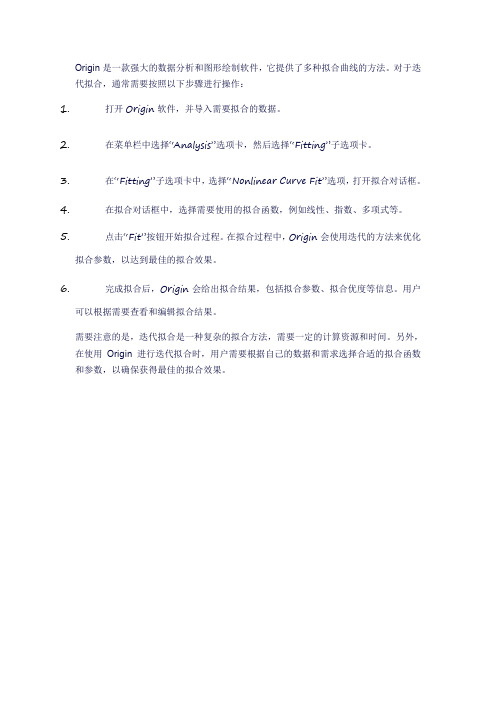
Origin是一款强大的数据分析和图形绘制软件,它提供了多种拟合曲线的方法。
对于迭代拟合,通常需要按照以下步骤进行操作:
1.打开Origin软件,并导入需要拟合的数据。
2.在菜单栏中选择“Analysis”选项卡,然后选择“Fitting”子选项卡。
3.在“Fitting”子选项卡中,选择“Nonlinear Curve Fit”选项,打开拟合对话框。
4.在拟合对话框中,选择需要使用的拟合函数,例如线性、指数、多项式等。
5.点击“Fit”按钮开始拟合过程。
在拟合过程中,Origin会使用迭代的方法来优化
拟合参数,以达到最佳的拟合效果。
6.完成拟合后,Origin会给出拟合结果,包括拟合参数、拟合优度等信息。
用户
可以根据需要查看和编辑拟合结果。
需要注意的是,迭代拟合是一种复杂的拟合方法,需要一定的计算资源和时间。
另外,在使用Origin进行迭代拟合时,用户需要根据自己的数据和需求选择合适的拟合函数和参数,以确保获得最佳的拟合效果。
origin曲线拟合范围

origin曲线拟合范围
摘要:
一、曲线拟合的定义与作用
二、Origin 软件介绍
三、Origin 中曲线拟合的操作步骤
四、曲线拟合范围及其设置
五、曲线拟合结果的解读与分析
六、总结与展望
正文:
曲线拟合是数学上的一种技术,用于在给定的数据点集合中寻找最佳拟合函数,通常是数学曲线或函数。
曲线拟合可以用于数据分析、预测、模型建立等,对于科学研究和工程应用具有重要意义。
Origin 是一款专业的数据分析和绘图软件,广泛应用于科学计算、工程设计、数据分析等领域。
它具有丰富的图形绘制功能和强大的数据处理能力,可以满足各种数据分析和绘图需求。
在Origin 中进行曲线拟合的操作步骤如下:
1.打开Origin 软件,导入需要拟合的数据。
2.选中数据,点击菜单栏的“分析”选项,选择“曲线拟合”功能。
3.在弹出的对话框中,选择拟合类型(如线性拟合、多项式拟合等),并设置相关参数。
4.点击“确定”按钮,软件将自动进行曲线拟合。
在Origin 中,可以通过调整“拟合范围”来优化拟合效果。
拟合范围是指在数据点集合中用于确定拟合函数的那部分数据点。
通过合理设置拟合范围,可以提高拟合函数的准确性和可靠性。
曲线拟合结果的解读与分析:
1.拟合曲线的形状:观察拟合曲线是否符合实际数据的趋势,如线性、二次或其他复杂函数形式。
2.拟合参数:分析拟合函数中的参数值,了解各参数对拟合结果的影响。
3.拟合优度:通过拟合优度指标(如R值)评估拟合效果的好坏。
总之,Origin 软件在曲线拟合方面具有强大的功能,可以有效地帮助我们分析和处理数据。
origin 多项式拟合曲线

Origin软件中进行多项式拟合曲线的方法如下:
1.打开Origin软件,并导入需要拟合的数据。
2.在数据表中,选择需要拟合的列,并点击菜单栏中的“Analysis”选项。
3.在弹出的下拉菜单中,选择“Fitting”选项。
4.在“Fitting”选项中,选择“Polynomial Fit”选项。
5.在弹出的对话框中,选择需要拟合的多项式阶数,例如3阶多项式。
6.点击“OK”按钮,Origin软件会自动进行多项式拟合,并生成拟合曲线。
需要注意的是,在进行多项式拟合时,需要确保数据点足够多且分布合理,否则拟合结果可能会不准确。
同时,在选择多项式阶数时,需要根据实际情况进行选择,阶数过高可能会导致拟合结果不稳定。
origin曲线拟合_ZONGJIE

八.曲线拟合在实验数据处理和科技论文中对实验结果的讨论中,经常要对实验数据进行线性回归和曲线拟合,用以描述不同变量之间的关系,找出相应的函数的系数,建立经验公式或数学模型。
Origin提供了强大的线性回归和曲线拟合(以非线性最小平方拟合为代表)功能。
此外还可以自定义拟合函数,以满足特殊需求。
1.拟合菜单在Origin的”Analysis”菜单下,有线性回归、多项式拟合、指数拟合以及S曲线拟合等命令。
采用拟合菜单前,待拟合数据必须激活,有些拟合函数还需要输入参数,拟合完成后,拟合曲线在图形窗口中,回归参数结果存在结果记录(Result Log)窗口。
方法:激活Graph窗口,选择菜单”Analysis”->“Fit…”,即可相应的拟合。
2.拟合工具Origin提供3种拟合工具:线性拟合工具(Linear Fit Tool)、多项式拟合工具(Polynomial Fit Tools)、和S曲线拟合工具(Sigmoidal Fit Tool)方法::激活Graph窗口,选择菜单”Tools”从下拉菜单种选择相应的拟合工具。
拟合对比工具:确定两组数据的样本是否属于同一总体空间。
”Tools”->“Fit Comparision…”在记录窗口显示对比的结果。
3.NLSF向导非线性最小平方拟合(NLSF)向导(Wizard),仅需要输入最常用的拟合选项,步骤:XY拟合数据选择->拟合函数选择->峰选择->加权选择->拟合控制也可以自己定制向导,省略一些不需要的步骤(略)LLSF有两种模式:基本和高级模式,通过”More…”或者”Basic Mode”相互切换(1)基本模式“Analysis”->“Non-Linear Curve Fit”->“Advanced Fitting Tool …”选择拟合函数”Select functionv…”可以在方程和曲线间切换(2)高级模式比基本模式多:带菜单,函数文件浏览方式4.用自定义函数拟合(1)自定义拟合函数步骤:在基本模式下,Select Function..对话框中,单击”New”按钮或高级模式下,菜单”Function”->“New”,设置好函数名,参数,表达式,”Save”(2)指定函数变量在”Analysis”->“Non-Line ar Curve Fit”->“Advanced Fitting Tool …”,切换到高级模式,然后”Action”->“DataSet”,在对话框中设置好变量(3)曲线模拟在”Analysis”->“Non-Linear Curve Fit”->“Advanced Fitting Tool …”,切换到高级模式,然后”Action”->“Simulate”,单击”Create Curve”按钮(4)拟合曲线在”Analysis”->“Non-Linear Curve Fit”->“Advanced Fitting Tool …”,切换到高级模式,然后”Action”->“Fit”(5) 结果分析在”Analysis”->“Non-Linear Curve Fit”->“Advanced Fitting Tool …”,切换到高级模式,然后”Action”->“Results”,弹出”Generate Results”对话框,单击”Param. Worksheet”命令按钮,生成Parameters工作表窗口5. 用Origin内置函数拟合和自定义函数拟合类似,不过选择内置函数,“Fit”时,多点击“Iteration”(迭代)按钮几次,直到满意。
origin两个峰的拟合曲线

Origin两个峰的拟合曲线概述在科学研究中,对于数据分析和模型拟合的需求是非常常见的。
O r ig in是一款功能强大的数据分析和图形绘制软件,具备灵活的数据处理能力和丰富的拟合功能。
本文将介绍如何使用O ri gi n进行两个峰的拟合曲线。
准备工作在开始进行数据拟合之前,我们需要准备好所需的数据和O rig i n软件。
确保已安装O rig i n,并打开一个新的工作簿。
数据导入首先,将需要进行拟合的数据导入到O rig i n中。
可以通过多种方式完成数据导入,如直接复制粘贴、导入文件等。
确保数据已正确导入并显示在工作簿中。
图表创建在导入的数据上创建一个图表,以便进行拟合曲线绘制和分析。
可以选择适合数据类型的图表类型,如散点图、线图、柱状图等。
根据实际需要进行选择,并进行必要的调整,使图表清晰易读。
拟合曲线绘制接下来,我们将使用O ri gi n的拟合功能绘制两个峰的拟合曲线。
按下C tr l键并同时选择需要进行拟合的数据列,然后点击菜单栏中的"A na ly si s",选择"P ea kA na ly si s",再选择"Pe ak An al yz e r"。
在弹出的对话框中,可以设置拟合曲线的类型、参数等。
根据实际需求进行设定,并点击"OK"按钮即可完成拟合曲线的绘制。
拟合参数优化一般情况下,拟合曲线绘制完成后,我们需要对拟合参数进行优化,以得到更精确的拟合结果。
在Or ig in中,可以通过调整拟合参数的初始值、限制范围等方式进行优化。
选择拟合曲线上的数据点并点击鼠标右键,在弹出的菜单中选择"Fi tP ar am et er s"。
按照需要进行拟合参数的调整,并点击"OK"完成参数优化。
拟合结果分析拟合曲线绘制和参数优化完成后,我们可以对拟合结果进行进一步的分析和解读。
origin多自变量拟合曲线

origin多自变量拟合曲线
"origin多自变量拟合曲线" 这个问题不是很明确,可能有多种
理解方式,以下为两种可能的解释:
1. 如果指的是使用多个自变量来拟合曲线,可以使用多元回归分析。
多元回归分析是一种统计方法,用于建立多个自变量与因变量之间的关系模型。
通过最小化预测值与观测值之间的差异,可以得到最佳拟合曲线。
2. 如果指的是在origin软件中进行多自变量拟合曲线的操作,
可以按照以下步骤进行操作:
a) 打开origin软件,并导入数据文件。
b) 在工具栏中选择 "Analyse" 或者 "分析" 选项。
c) 在弹出的分析窗口中选择合适的拟合曲线函数,并指定多
个自变量。
d) 调整其他拟合参数,如起始值、拟合算法等。
e) 点击 "OK" 或者 "确定" 按钮,进行拟合曲线操作。
f) 查看拟合结果和相关统计指标,并进行必要的可视化操作。
以上两种解释可能与您的问题相关,请具体说明您的问题,以便我可以给出更准确的答案。
origin曲线拟合教程

01
R平方值:表示模型对 数据的解释程度,越接 近于1表示模型越精确。
03
参数估计值:了解各参 数的实际意义,并评估
其合理性。
05
解读拟合结果时,需要 关注以下几个关键指标
02
残差图:通过观察残差 是否随机分布,判断模
型是否合适。
04
03 Origin曲线拟合进阶
多项式拟合
多项式拟合
结果解读
非线性拟合实例
总结词
非线性拟合适用于数据点之间存在复杂非线性关系的情况,可以通过非线性函数来描述数据点的分布规律。
详细描述
非线性拟合可以通过Origin软件中的“Nonlinear Fit”功能实现。在菜单栏中依次选择“Analysis”>“Fitting”->“Nonlinear Fit”,然后选择所需的非线性函数类型,即可进行拟合。在进行非线性拟合时,需 要先定义好函数模型,并设置好初始参数,然后通过迭代算法寻找最优解。
总结词
无法找到合适的拟合函数可能是由于数据特 征不明显或缺乏先验知识所导致。
详细描述
在Origin中,可以通过观察数据点的分布和 变化趋势,结合专业知识和经验,选择合适 的拟合函数。如果无法确定合适的函数形式
,可以考虑使用自动选择函数的方法,让 Origin根据数据特征自动选择最佳的拟合函 数。同时,也可以尝试使用多项式拟合或自
自定义函数拟合
通过Origin软件的自定义函数拟合功能,用 户可以自定义函数形式,对数据进行拟合。
参数设置
在自定义函数拟合中,需要定义函数形式和参数初 始值,并选择是否添加常数项或线性项。
结果解读
自定义函数拟合的结果包括拟合曲线的参数 值和拟合曲线图,以及用于评估拟合质量的 统计指标。
- 1、下载文档前请自行甄别文档内容的完整性,平台不提供额外的编辑、内容补充、找答案等附加服务。
- 2、"仅部分预览"的文档,不可在线预览部分如存在完整性等问题,可反馈申请退款(可完整预览的文档不适用该条件!)。
- 3、如文档侵犯您的权益,请联系客服反馈,我们会尽快为您处理(人工客服工作时间:9:00-18:30)。
o r i g i n两条曲线拟合步
骤
Document number【AA80KGB-AA98YT-AAT8CB-2A6UT-A18GG】
以英文版origin75为例:
首先是输入数据(以两个拟合曲线为例):
一、在origin里面增加两列:点击鼠标右键,选择add new column,
二、选择C列,并将其设为X(点击鼠标右键选择)
三、从excel表格中选择需要的数据复制过来
然后是曲线拟合:
一、画散点图
全选数据后点击表格左下角的散点符号即可画出散点图
二、断开两组数据的关联
任选一点,双击,将dependent改为independent
三、第一条曲线拟合
单击最小梯度数据点,然后选择analysis→fit exponential decay→
first order
这样第一条线就拟合出来了
四、第二条曲线拟合
拟合之前需要将第一条线的拟合方程剪切,因为直接拟合第二条会将第
一条曲线方程覆盖
先选择需要拟合的数据,选择data→2g1 data1:C(X),D(Y)
然后依旧是analysis→fit exponential decay→first order,然后将剪切的方程粘贴上去,这样
然后双击进行修
改。
去掉方程的文本
框:鼠标放在文本框
上
,
右
键
→
pro
per
ties→选择none即可
增加图名,右键add text即可。
最后是输出图件
一、输出图片格式二、输出工程文件
file→export page
file→save project as
单曲线拟合在输入数据的时候不需要增加列数,直接输
入,然后拟合即可。
带有异常值的数据在输入时就要再增加两列输入异常值,
并将其中一列设置为X,然后和两条曲线一样进行拟合即
可。
